Tucked away bak på et arkivskap har jeg en overstuffed mappe av eierhåndbøker, hvorav mange er for produkter jeg ikke lenger eier. Jeg får et hopp på vårrengjøring i år og kaster ut hele mappen.
Jeg trenger ikke lenger noen av disse trykte håndbøkene i huset mitt - selv for de produktene jeg fremdeles eier og bruker - når alle eierhåndbøker kan bli funnet online. Den beste delen? Du kan søke søkeord for å hoppe til et emne raskere enn å søke gjennom en papirhåndbok eller ved hjelp av en innholdsfortegnelse eller indeks.
Bare Google det
Et raskt Google-søk etter et produktnavn og modellnummer pluss "manuell" finner du nesten alt du vil finne den ønskede håndboken. Jeg gikk gjennom mine trykte eierhåndbøker, fant en PDF-nett for hver håndbok jeg fortsatt trengte, og kastet deretter papirversjonene i resirkuleringen.

Lagre dine digitale manualer for enkel tilgang
Du har noen muligheter for å lagre samlingen av PDF-brukerhåndbøker. Du kan laste dem ned til datamaskinen og holde dem lagret lokalt i en mappe. Eller du kan pope dem på Dropbox, Google Disk eller en annen sky lagringstjeneste, slik at du kan få tilgang til dem fra noen av enhetene dine.
Hvordan lagre PDF-håndbøker i iBooks
Min preferanse er å bruke iBooks, så jeg kan henvise til håndbøkene fra iPad, iPhone eller Mac.
For å få PDF-filer til iBooks, bruk Safari-appen. Når du ser på en PDF i Safari, trykker du på skjermen for å hente en banner øverst med Åpne inn på venstre side og Åpne i iBooks til høyre. Pek på sistnevnte, og du vil laste ned PDF-filen til iBooks.
I iBooks har jeg opprettet en mappe for å lagre alle mine håndbøker:
- Hvis du vil opprette en mappe, kalt en samling i iBooks, klikker du på Alle bøker øverst og klikker på Ny samling . Gi denne nye samlingen et navn - si, brukerhåndbøker - og gå deretter tilbake til Alle bøker-visningen der PDF-kodene dine ligger.
- Hvis du vil flytte PDF-ene til denne nye samlingen, trykker du på Velg i øvre høyre hjørne, klikker på PDF-dokumentene du vil flytte, og klikker deretter Flytt øverst til venstre. Etter å trykke på Flytt, kan du velge den nye brukerhåndbok-mappen fra samlingssidene.
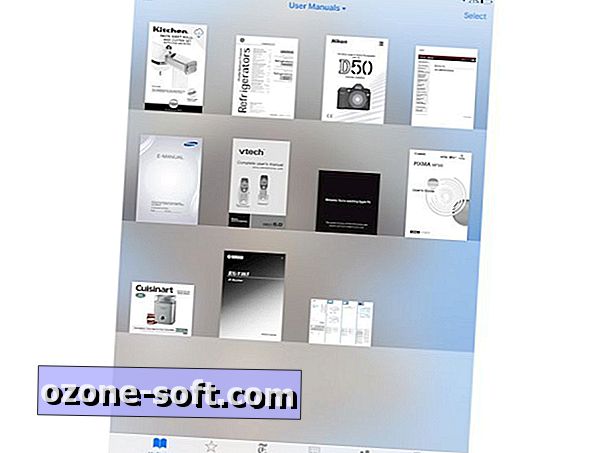
Hvis du vil dele iBooks-biblioteket ditt over iOS- og OS X-enhetene dine, må du kontrollere at du bruker samme Apple-ID for hver enhet og har synkroniseringsinnstillingene aktivert.
I iOS går du til Innstillinger> iBooks og sørger for at Select Select Sync Collections og Sync Bookmarks og Notes begge er slått på. På en Mac, åpne iBooks, gå til iBooks> Innstillinger, og kontroller at boksen er merket for Synkroniser bokmerker, høydepunkter og samlinger på tvers av enheter .













Legg Igjen Din Kommentar